Chrome是一款功能强大的网络浏览器,广泛应用于全球各地。然而,在浏览网页时,用户经常会遇到各种形式的广告,这些广告不仅影响上网体验,还可能带来安全隐患。因此,配置一款高效的广告拦截插件显得尤为重要。本文将详细介绍如何在Windows操作系统上为Chrome浏览器配置广告拦截插件,以提升您的上网体验。

广告拦截插件概述
1、 什么是广告拦截插件?
广告拦截插件是一种安装在网络浏览器中的扩展程序,用于检测并屏蔽网页上的广告内容。这些插件可以阻止多种类型的广告,如横幅广告、弹窗广告和视频广告等,从而提供一个更清爽的浏览环境。
2、 常见的广告拦截插件
以下是几款常见且受欢迎的广告拦截插件:
AdGuard:功能强大,不仅能屏蔽广告,还能保护隐私、优化网页加载速度。
AdBlock Plus (ABP):广泛使用的免费广告拦截器,支持自定义过滤规则。
uBlock Origin:资源占用少,效率高的广告拦截插件。
选择适合的广告拦截插件
1、 AdGuard
AdGuard是一款综合性的广告拦截插件,具有以下特点:
广告拦截:自动屏蔽网页中的各类广告元素。
隐私保护:阻止跟踪器和分析工具,保护用户隐私。
网页优化:加快页面加载速度,减少流量消耗。
自定义过滤规则:用户可以根据自身需求添加特定的过滤规则。
安装步骤如下:
- 打开Chrome浏览器,进入Chrome Web Store。
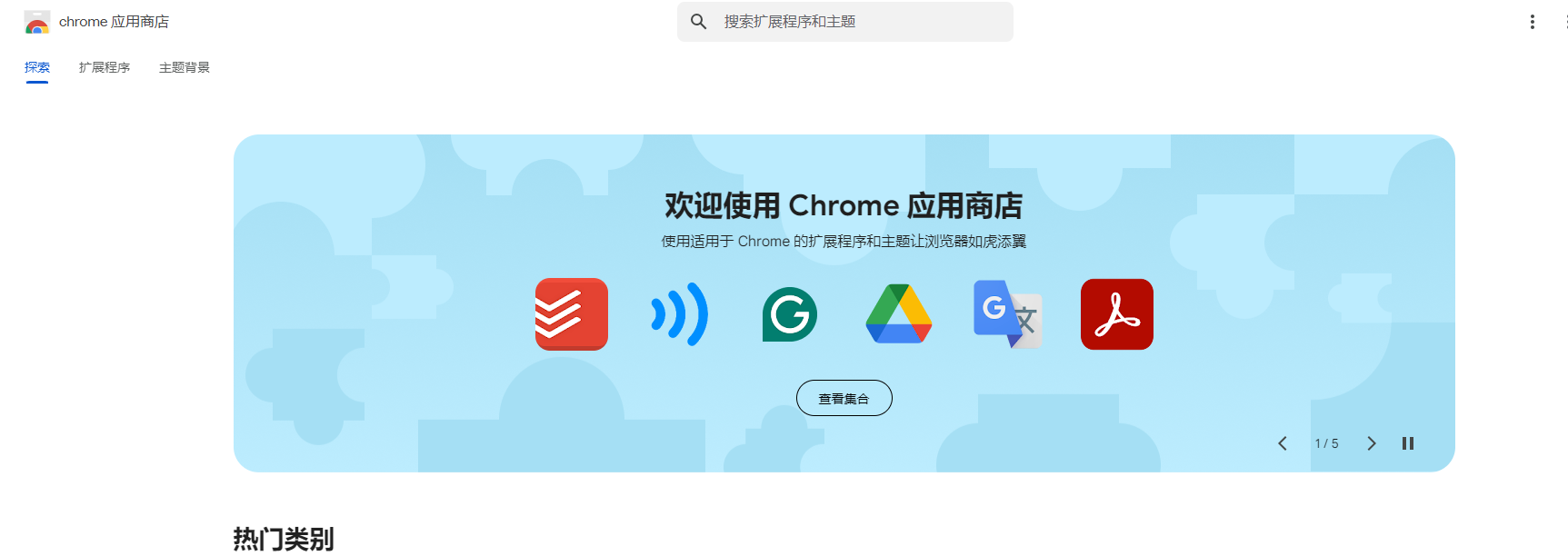
- 在搜索栏中输入“AdGuard”。
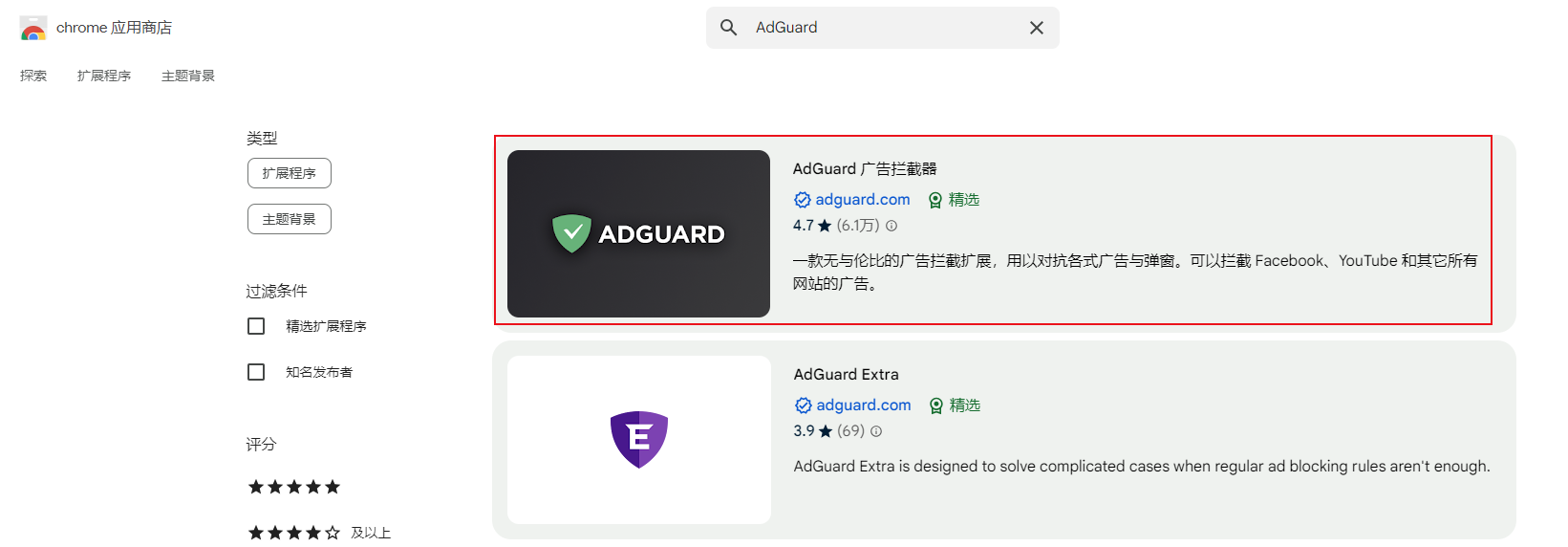
- 在搜索结果中找到AdGuard插件并点击“添加到Chrome”。
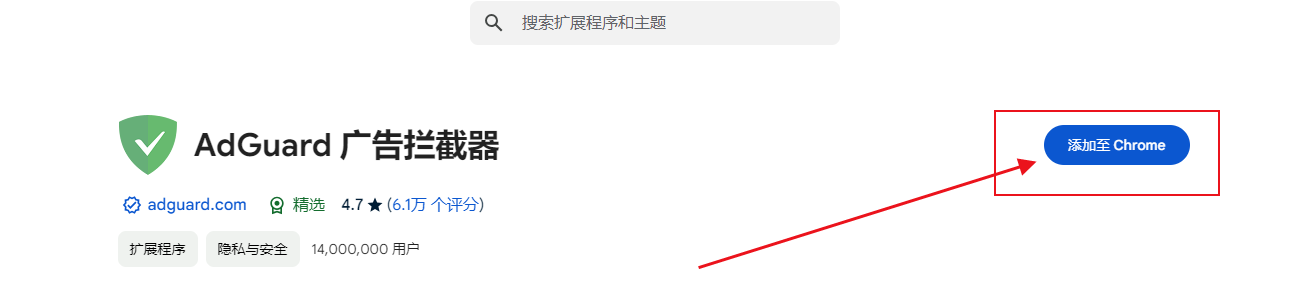
- 点击“添加扩展程序”完成安装。
2、 AdBlock Plus (ABP)
AdBlock Plus是一款免费的广告拦截插件,易于使用且功能强大:
广泛的广告拦截:支持多种浏览器,能屏蔽大多数广告。
自定义过滤列表:用户可以添加自定义规则来屏蔽特定元素。
白名单功能:用户可以设置某些网站不进行广告拦截。
安装步骤如下:
- 访问Chrome Web Store。
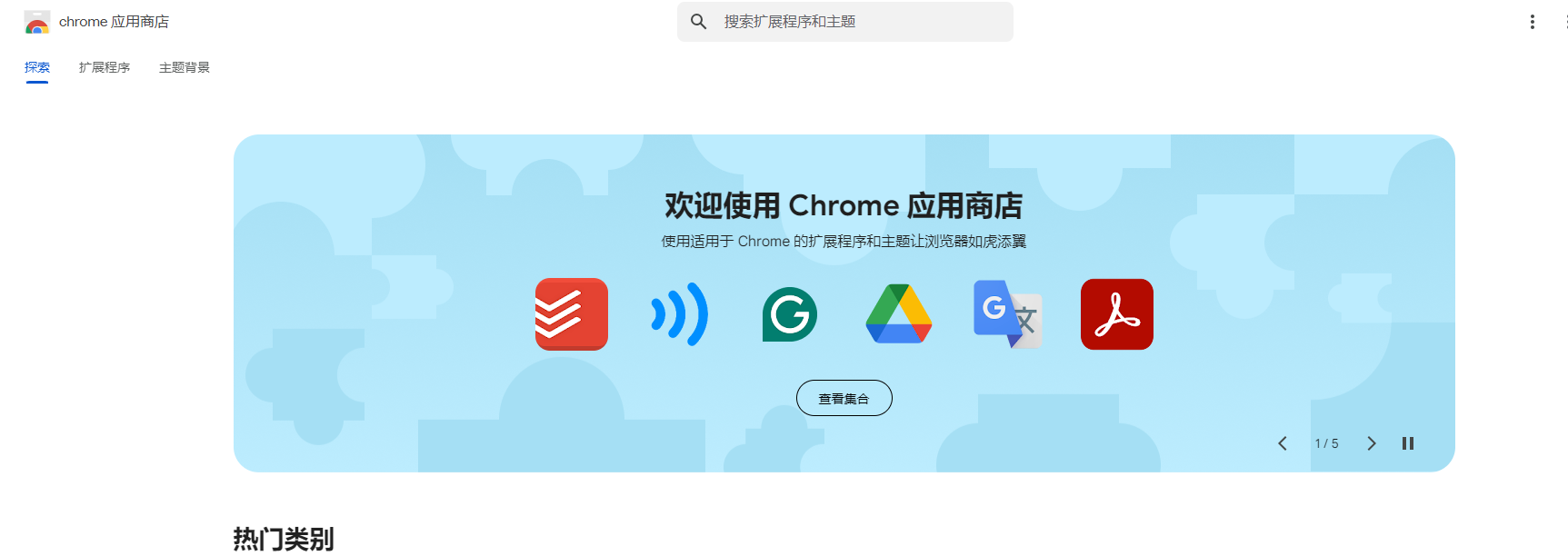
- 在搜索栏中输入“AdBlock Plus”。
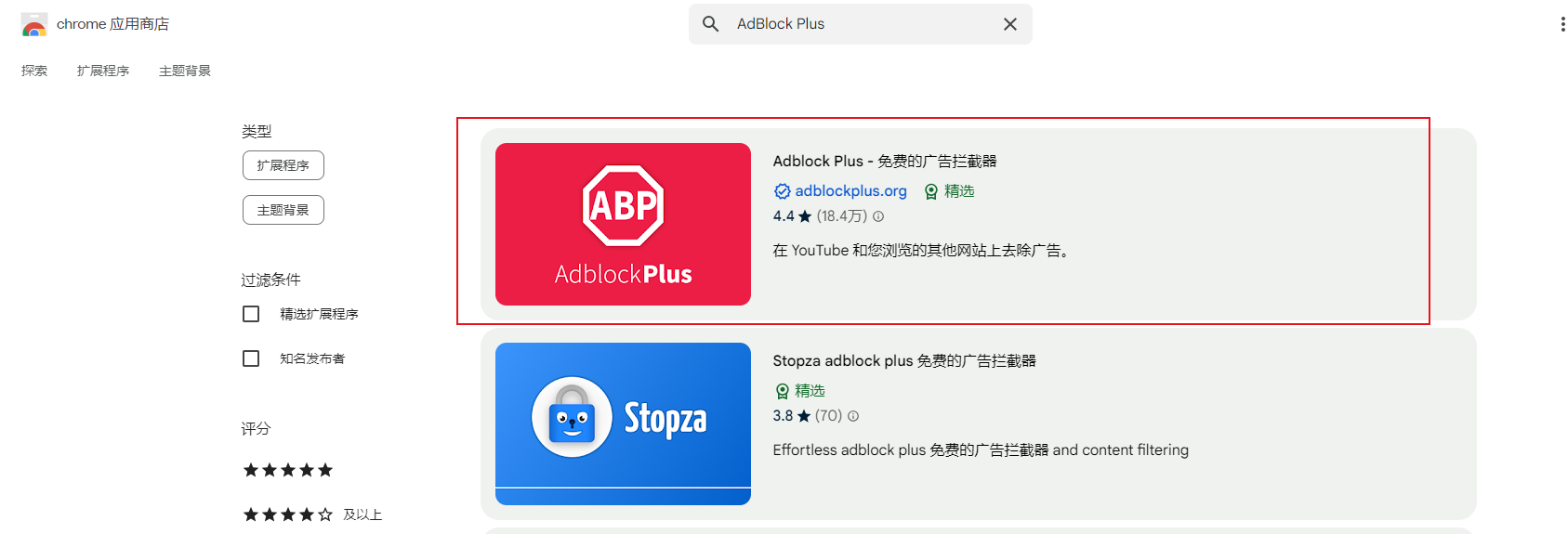
- 从搜索结果中找到插件并点击“添加到Chrome”。

- 确认添加扩展程序。
3、 uBlock Origin
uBlock Origin是一款高效的广告拦截插件,特点是资源占用少:
高效拦截:通过默认的过滤规则,提供高效的广告拦截能力。
低资源占用:对系统资源的占用非常小,适合硬件配置较低的设备。
灵活的配置选项:允许用户根据需要调整过滤强度。
安装步骤如下:
- 打开Chrome Web Store。
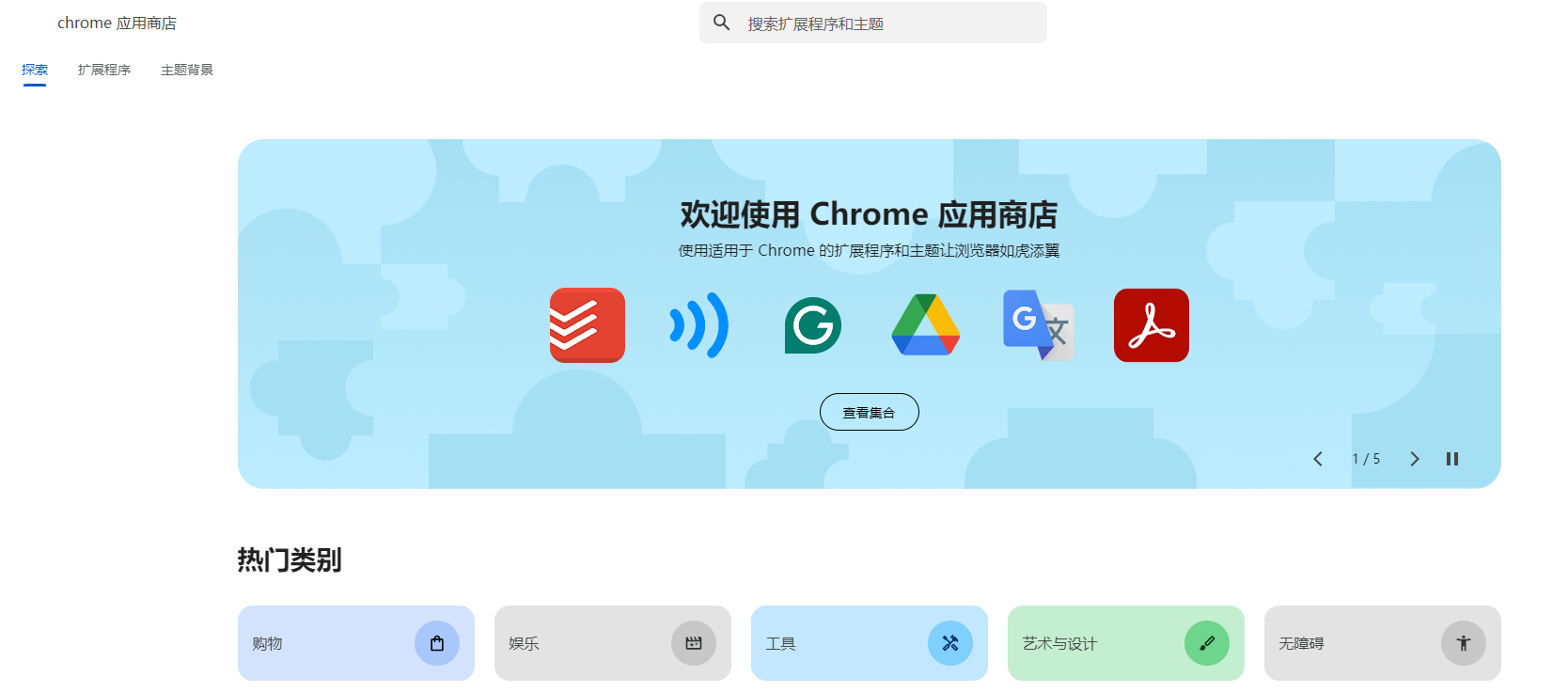
- 在搜索栏中输入“uBlock Origin”。
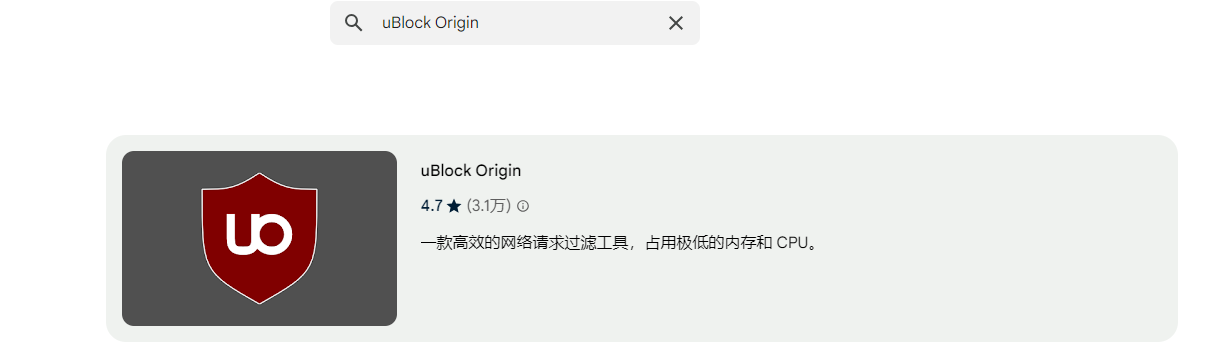
- 找到插件后点击“添加到Chrome”。
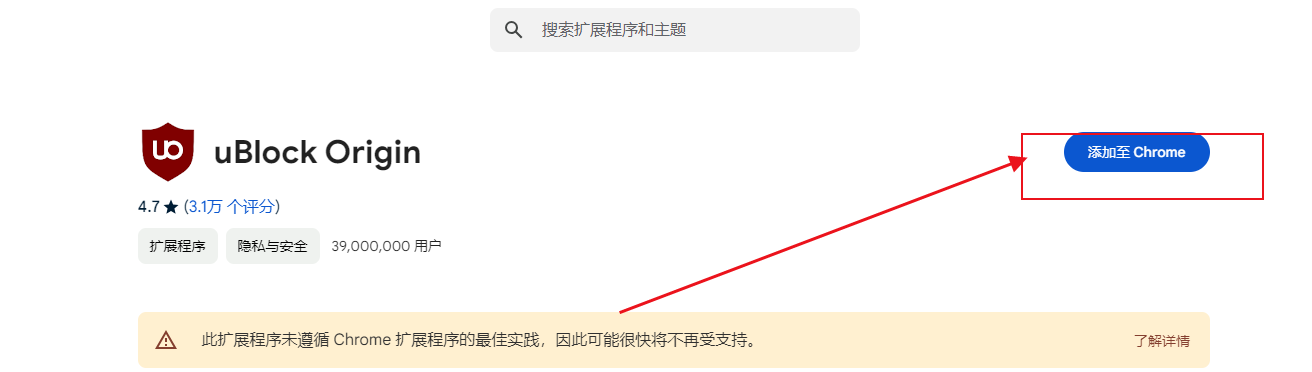
- 完成添加扩展程序的步骤。
配置广告拦截插件
1、 初始设置
大多数广告拦截插件在安装完成后会自动启用,并进行基本的设置。例如,AdGuard会在安装后立即开始屏蔽广告,并在浏览器工具栏中显示其图标。用户可以通过点击图标查看设置选项。
2、 自定义设置
不同的广告拦截插件有不同的自定义选项,以下是一些常见的设置项:
启用/禁用拦截功能:用户可以根据需要开启或关闭广告拦截功能。
设置白名单:用户可以将信任的网站添加到白名单,使其不被屏蔽。
自定义过滤规则:高级用户可以根据需要添加自定义过滤规则来屏蔽特定的广告或元素。
隐私保护设置:启用隐私保护功能,防止网站跟踪用户活动。
3、 更新和维护
定期更新广告拦截插件可以确保其有效性和安全性:
自动更新:大多数插件会自动检查并安装更新,但用户可以在设置中手动触发更新。
维护过滤规则:定期检查和更新过滤规则,以确保最佳效果。
常见问题及解决方法
1、 插件无法安装或启用
如果插件无法安装或启用,可以尝试以下方法:
检查网络连接:确保设备已连接到互联网。
清除缓存:清除浏览器缓存和Cookie后重新安装插件。
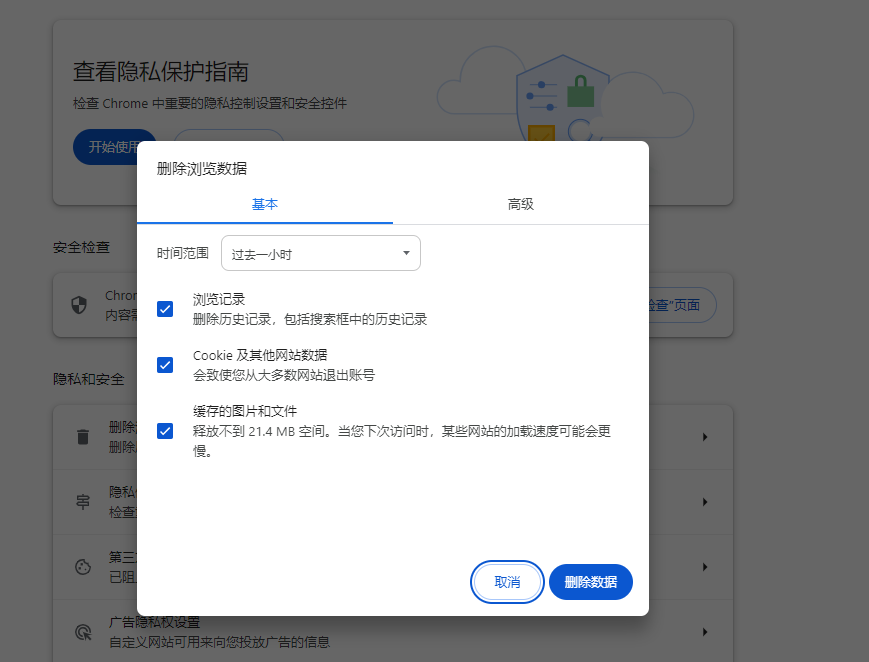
更新浏览器:确保Chrome浏览器是最新版本。
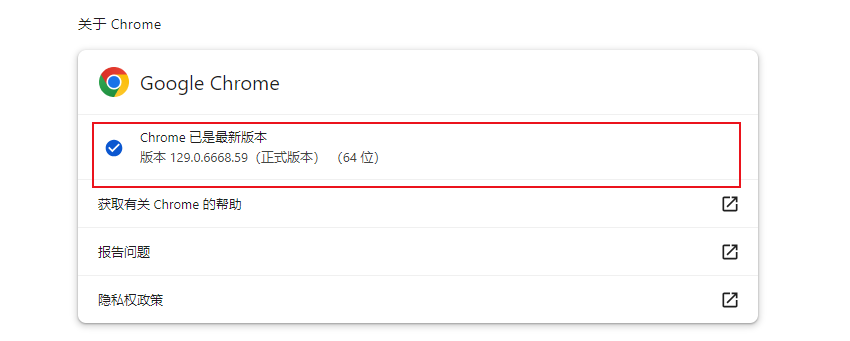
2、 部分网站无法正常显示
有时候,广告拦截插件可能会导致某些网站无法正常显示内容:
暂停拦截功能:临时关闭广告拦截功能,以查看是否是插件导致的问题。
调整过滤规则:检查并调整过滤规则,确保不会误拦有用内容。
联系支持:如果问题持续存在,可以联系插件的支持团队寻求帮助。
3、 性能问题
虽然广告拦截插件通常不会对系统性能产生显著影响,但在某些情况下可能会引起性能下降:
禁用不必要的插件:关闭不需要的插件以减少资源占用。
优化设置:调整插件的设置,减少对系统资源的使用。
在Windows上为Chrome浏览器配置广告拦截插件是一项简单而有效的操作,可以显著提升上网体验。选择合适的广告拦截插件,如AdGuard、AdBlock Plus或uBlock Origin,并根据需要进行配置和调整,可以有效屏蔽广告、保护隐私并优化网页加载速度。定期更新和维护插件,以及解决常见问题,可以确保广告拦截功能的长期有效性和稳定性。通过合理使用广告拦截插件,您可以享受更清爽、更安全的网络浏览环境。







